解决控制面板中添加删除程序无法打开
来源:www.laobaicai.net 发布时间:2015-01-29 16:01
众所周知控制面板中的添加或者删除程序是一个很好用也很经常被用户们使用的工具,它不仅可以用来查看所安装的软件,还可以添加和删除指定的软件,但是当用户们想要使用添加删除程序来卸载软件的时候,发现添加删除程序无法打开,遇见这样的情况有没有什么好的方法可以解决呢?下面就一起来看看如何解决添加删除程序无法打开的问题。
1.使用组合快捷键win键+r键打开运行窗口,在打开的运行窗口中输入“gpedit.msc”点击确定打开本地组策略编辑器。如下图所示
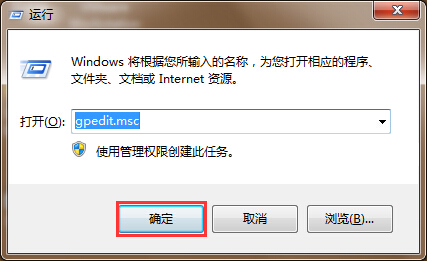
2.在打开的本地组策略编辑器窗口中,依次展开用户配置 - 管理模板 - 控制面板 - 添加或者删除程序,然后找到添加或者删除程序中的“删除“添加或者删除程序””如下图所示
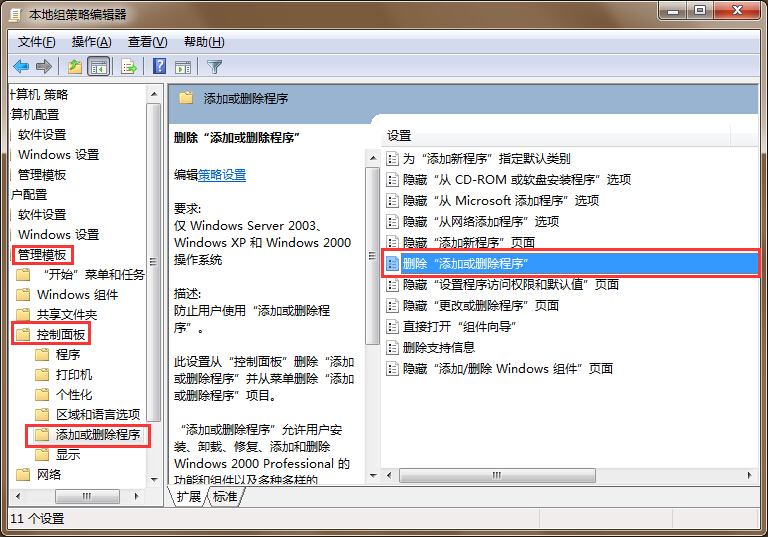
3.双击打开删除“添加或者删除程序”,在弹出的删除“添加或者删除程序”窗口中点击选择“已启用”然后点击确定完成操作。如下图所示
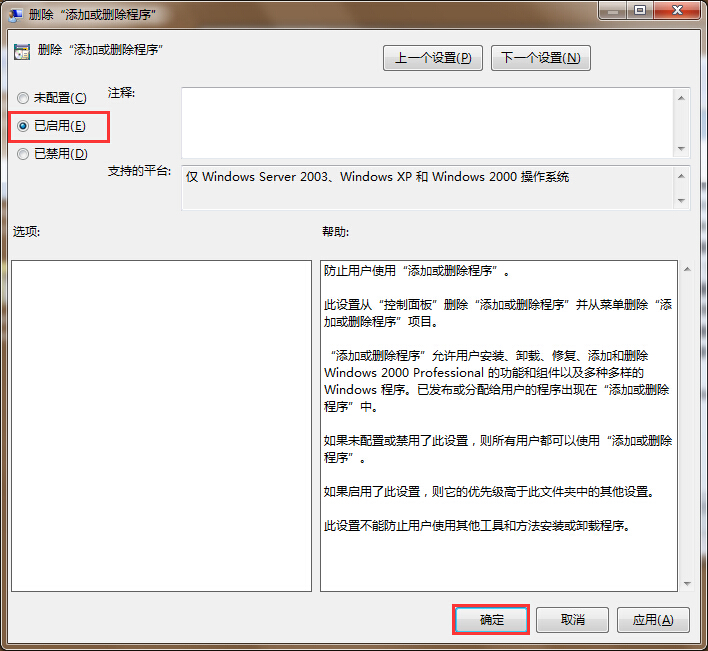
以上就是解决添加删除程序无法打开的方法,有遇到此类情况或者是不懂的如何解决控制面板中添加删除程序无法打开问题的用户,可以尝试以上的方法操作看看,希望以上的方法可以给大家带来更多的帮助。
推荐阅读
"win10系统亮度调节无效解决方法介绍"
- win10系统没有亮度调节解决方法介绍 2022-08-07
- win10系统关闭windows安全警报操作方法介绍 2022-08-06
- win10系统无法取消屏保解决方法介绍 2022-08-05
- win10系统创建家庭组操作方法介绍 2022-08-03
win10系统音频服务未响应解决方法介绍
- win10系统卸载语言包操作方法介绍 2022-08-01
- win10怎么还原系统 2022-07-31
- win10系统蓝屏代码0x00000001解决方法介绍 2022-07-31
- win10系统安装蓝牙驱动操作方法介绍 2022-07-29
老白菜下载
更多-
 老白菜怎样一键制作u盘启动盘
老白菜怎样一键制作u盘启动盘软件大小:358 MB
-
 老白菜超级u盘启动制作工具UEFI版7.3下载
老白菜超级u盘启动制作工具UEFI版7.3下载软件大小:490 MB
-
 老白菜一键u盘装ghost XP系统详细图文教程
老白菜一键u盘装ghost XP系统详细图文教程软件大小:358 MB
-
 老白菜装机工具在线安装工具下载
老白菜装机工具在线安装工具下载软件大小:3.03 MB










